相信不少使用win10系统的小伙伴对于win10默认的桌面背景都不陌生,是一张经典蓝色背景图。不少小伙伴看久后觉得单调,想要更换win10桌面背景,但是不知道win10桌面背景怎么换。今天小编跟大家分享下win10桌面壁纸设置方法。
1、在桌面空白处点击鼠标右键,然后选择其中的"个性化"。
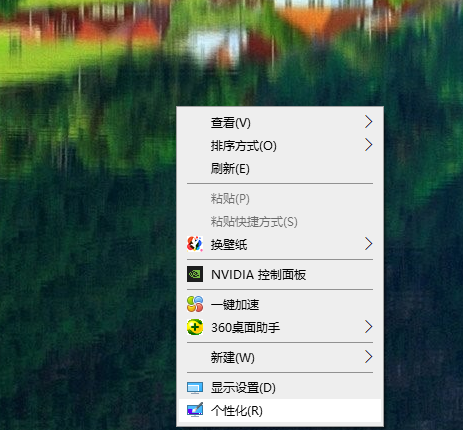
2、然后就会切换至"设置"界面,我们可以看到在该页面的最上面一个是"背景",也就是大家在苦苦寻觅的壁纸了;
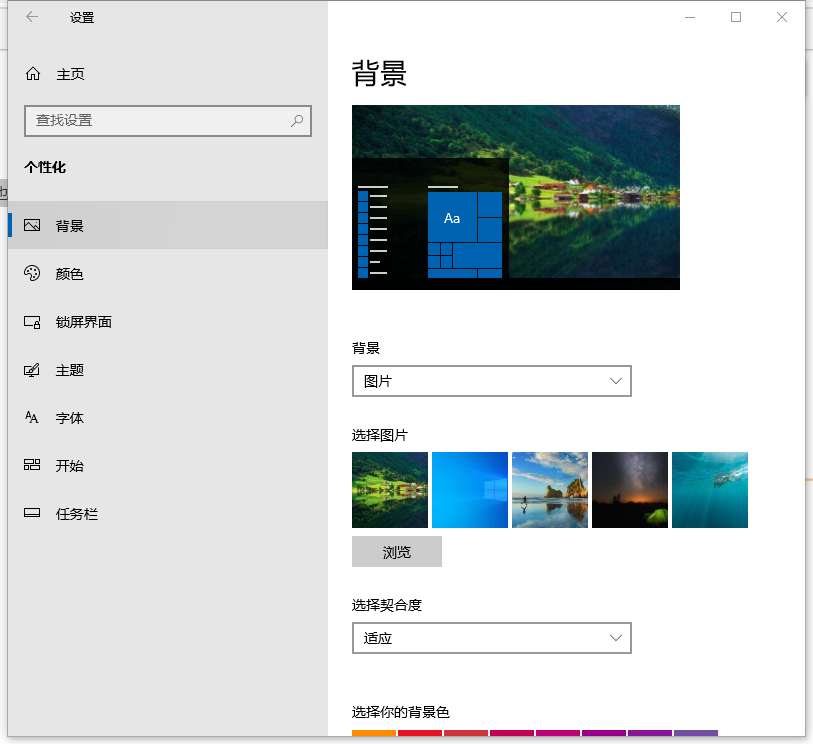
3、该选项对应的右侧栏,我们能够看到"选择图片",这里面就是系统自带的几幅图纸,点击选择以后,就可以将其设置成桌面背景了,如图;此外还可以调整壁纸和桌面的切合度。

4、当然了系统自带的远远是不够的,这个时候我们可以将网络上的图片下载到电脑,然后在刚才的设置页面了找到"浏览"这一项,然后就可以选择电脑硬盘里的任何一张图片作为壁纸了;
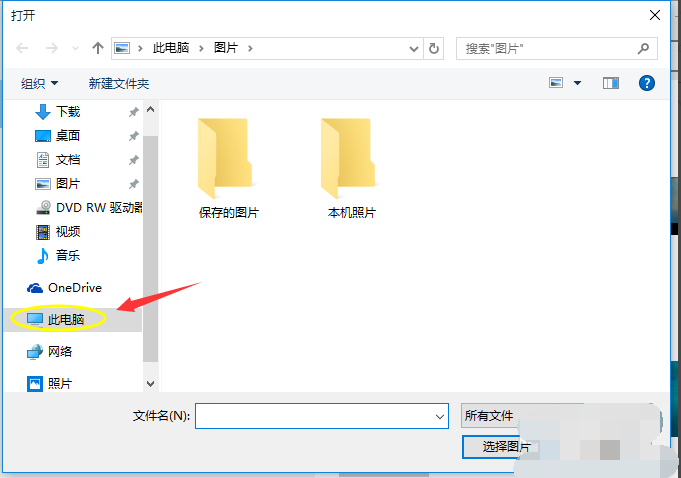
5、如果有些朋友感觉这样设置太过于麻烦,当然也可以下载壁纸软件,然后直接从中挑选设置也是可以的,比如现在流行的360壁纸、百度壁纸等小软件。
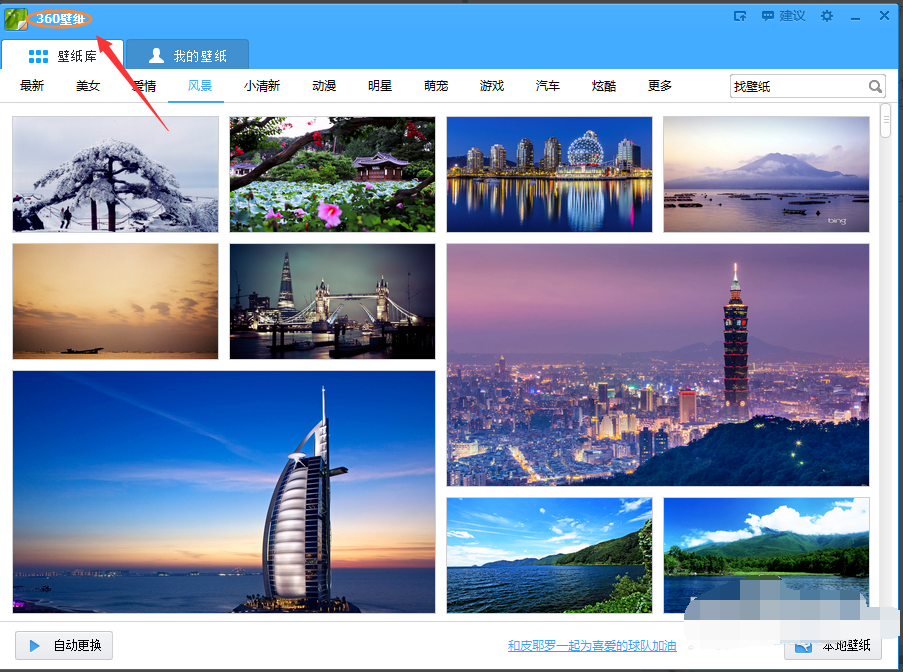
6、以上分别介绍的是更换系统自带的桌面壁纸和直接更换在线壁纸,不过还有一种情况,那就是我们的电脑硬盘里本身就存储了很多精美的图片,如果想把这些图片设置为壁纸应该怎么办?其实这种情况是最简单的,找到存储图片的文件夹,如下图;
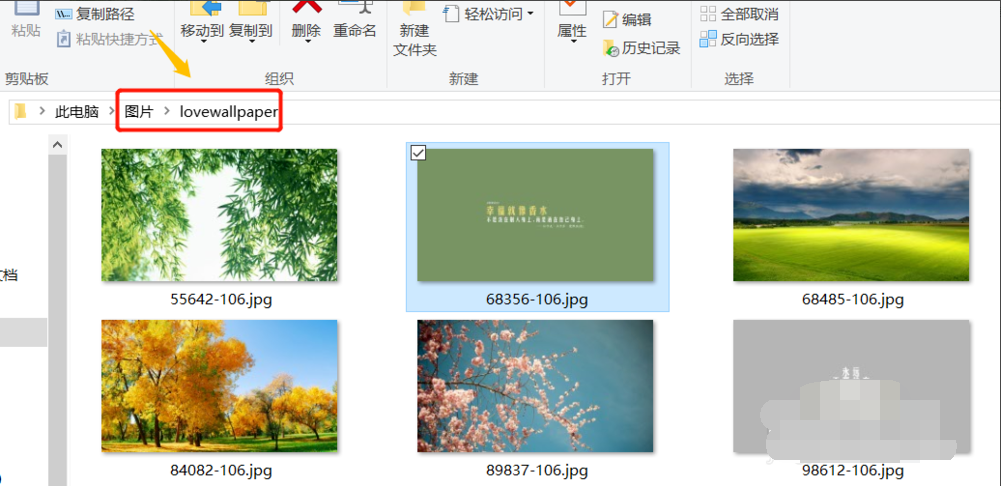
7、从文件夹中挑选一张要设置为壁纸的图片,接着点击鼠标右键选择"设为桌面背景",这样就可以了;
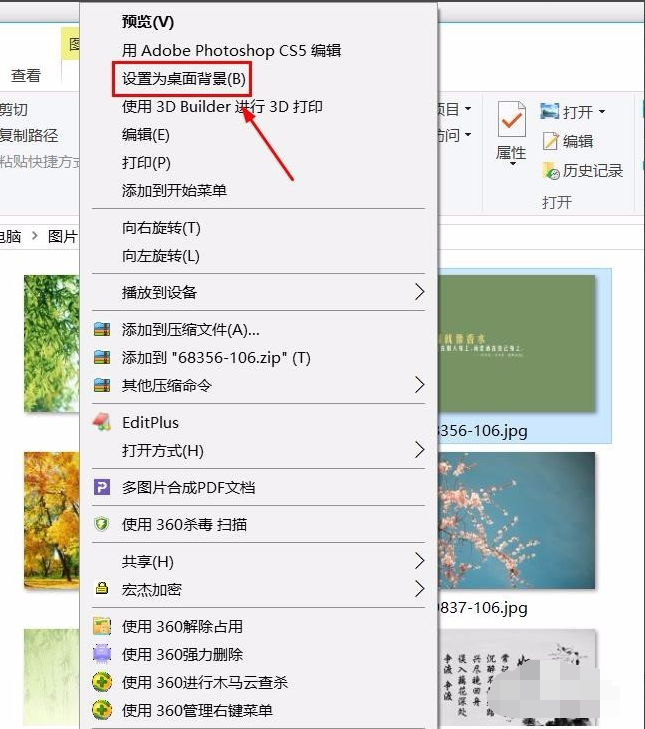
以上便是win10桌面壁纸设置方法,希望能帮到各位。